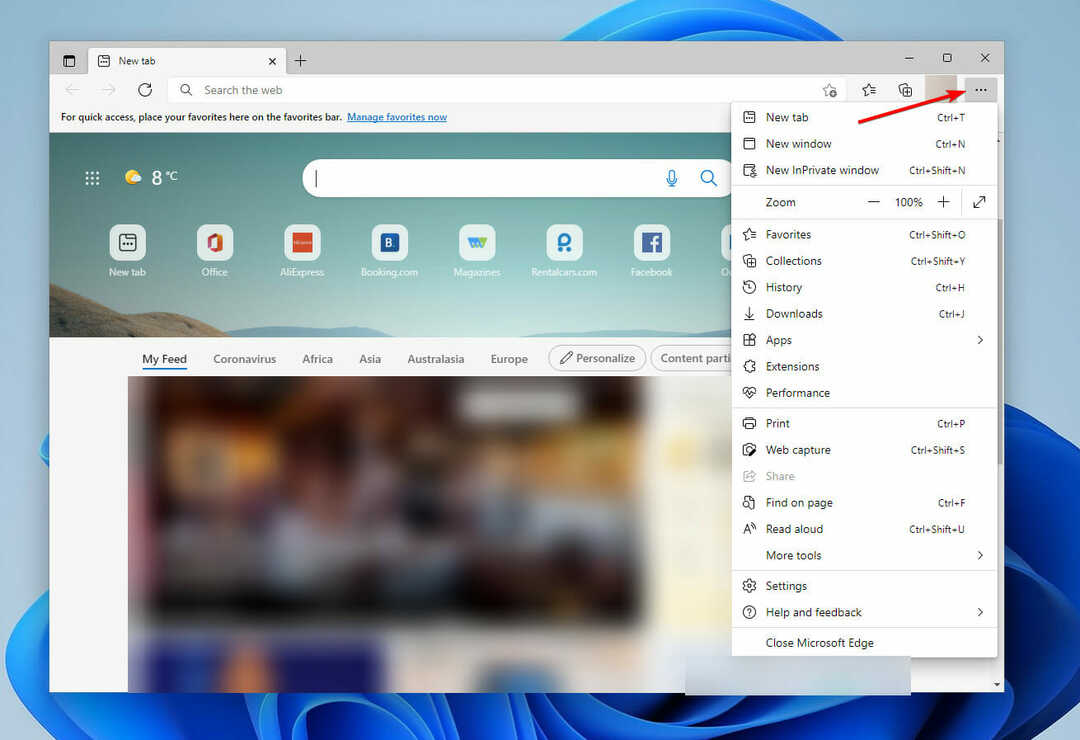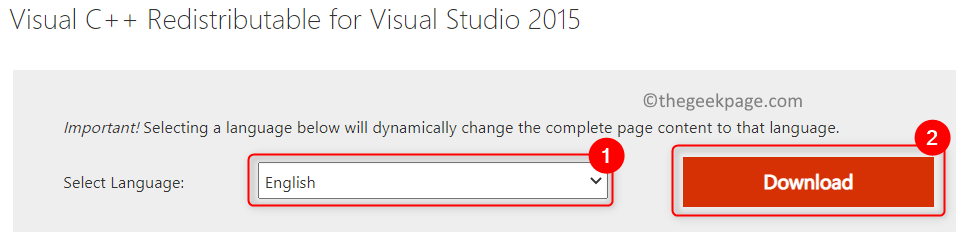Deployment Image Servicing and Management (DISM) je nástroj príkazového riadka v systéme Windows. Vo všeobecnosti sa používa na prípravu prostredia na inštaláciu obrazu Windows do systému. Väčšinou tento proces beží na pozadí a vytvára množstvo dočasných súborov. Tieto dočasné súbory sa môžu časom nahromadiť a môžu poškodiť systém. Môžete vidieť nasledujúce chybové hlásenia -
dismhost.exe vysoké využitie disku
dismhost.exe zlyhal
dismhost.exe nereaguje
Ak vo svojom systéme vidíte tieto chyby, neprepadajte panike, zostavili sme zoznam opráv, ktoré môžu pomôcť vyriešiť problém.
Obsah
Oprava 1: Zakážte služby Super Fetch & Background Intelligence Transfer Services
Krok 1: Otvorte dialógové okno Spustiť podržaním tlačidla Win Key a R v rovnakom čase.
Krok 2: Napíšte services.msc a udrel Zadajte.
Krok 3: Nájdite pomenovanú službu Superfetch a dvakrát naň kliknite.
Krok 4: V okne Vlastnosti, ktoré sa otvorí, v rozbaľovacej ponuke Typ spustenia vyberte možnosť Zakázané.
Krok 5: V sekcii stavu služby kliknite na zastaviť tlačidlo.
Krok 6: Kliknite na Použiť a potom kliknite na Dobre.
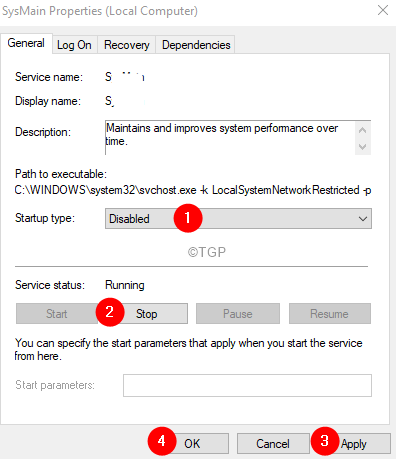
Krok 7: Reštartujte systém a skontrolujte, či to pomáha pri riešení problému.
Krok 8: Ak nie, v okne služieb nájdite pomenovanú službu Prenos spravodajstva na pozadí a dvakrát naň kliknite.

Krok 9: Zakážte službu pri spustení a zastavte službu (Pozrite si kroky 4-6)
Krok 10: Reštartujte systém.
Oprava 2: Skontrolujte, či sú súbory DISM infikované škodlivým softvérom
Nižšie sú uvedené príznaky, ktoré si môžete všimnúť, ak bol váš dismhost.exe infikovaný.
1. Ak sa v priečinku Temp nachádza viacero súborov dismhost.exe
Krok 1: Otvorte Windows Explorer pomocou kláves Windows + E.
Krok 2: Do panela s adresou v hornej časti skopírujte, prilepte umiestnenie nižšie a stlačte Enter
C:\Windows\Temp
Krok 3: Ak vidíte viac ako jeden súbor dismhost.exe, potom sú súbory infikované.
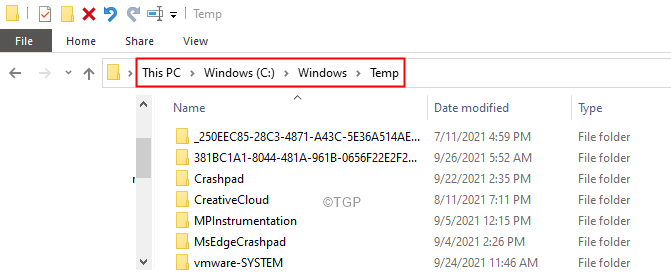
2. Využitie CPU je 100%
Krok 1: Kliknite pravým tlačidlom myši na prázdnu oblasť na paneli úloh
Krok 2: Vyberte si Správca úloh z kontextového menu.
Krok 3: V okne správcu úloh si všimnite využitie CPU.
Krok 4: Ak je využitie CPU na 100 %, môže to znamenať, že hostiteľ DISM je infikovaný.
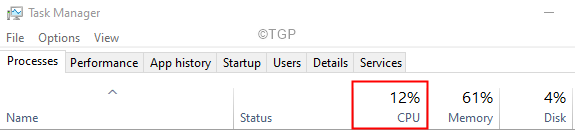
3. Veľa neznámych súborov v miestnom dočasnom priečinku
Krok 1: Otvorte Windows Explorer pomocou kláves Windows + E.
Krok 2: Do panela s adresou v hornej časti skopírujte, prilepte umiestnenie nižšie a stlačte Enter
\Používatelia\\appdata\local\temp
Krok 3: Ak tu máte stovky a tisíce neznámych súborov, znamená to, že hostiteľ DISM je infikovaný.
Na odstránenie škodlivého softvéru zo systémuspustite úplnú kontrolu pomocou brány Windows Defender Firewall.
Krok 1: Otvorte dialógové okno Spustiť na počítači súčasným podržaním klávesu s logom Windows a klávesu R na klávesnici
Krok 2: Do textovej oblasti dialógového okna Run zadajte ms-settings: windowsdefender, a Stlačte OK.
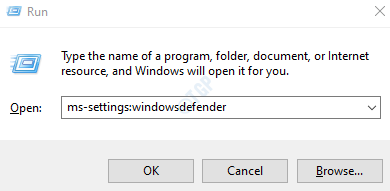
Krok 3: V Nastaveniach –> Aktualizácia a zabezpečenie –> Otvorí sa okno Zabezpečenie okien, kliknite na Ochrana pred vírusmi a hrozbami
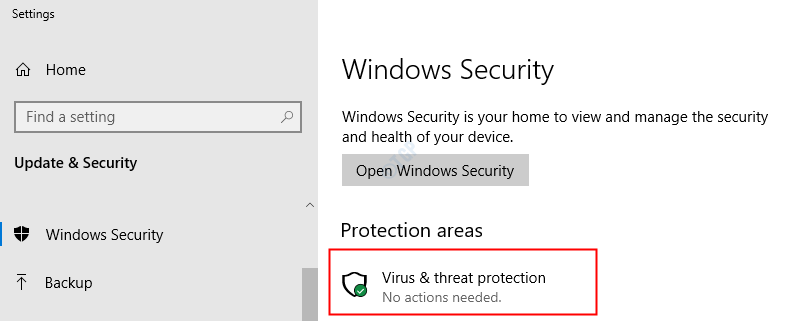
Krok 4: V zobrazenom okne kliknite na Možnosti skenovania
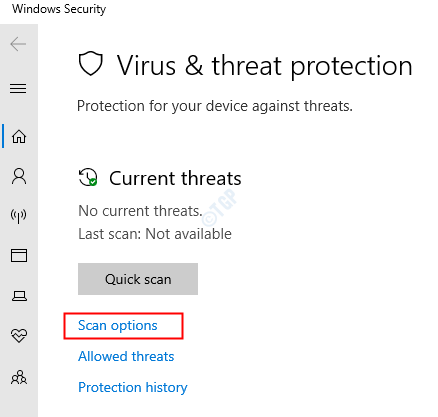
Krok 5: V zobrazenom okne kliknite na Úplné skenovanie a potom kliknite na Skenovanie teraz tlačidlo
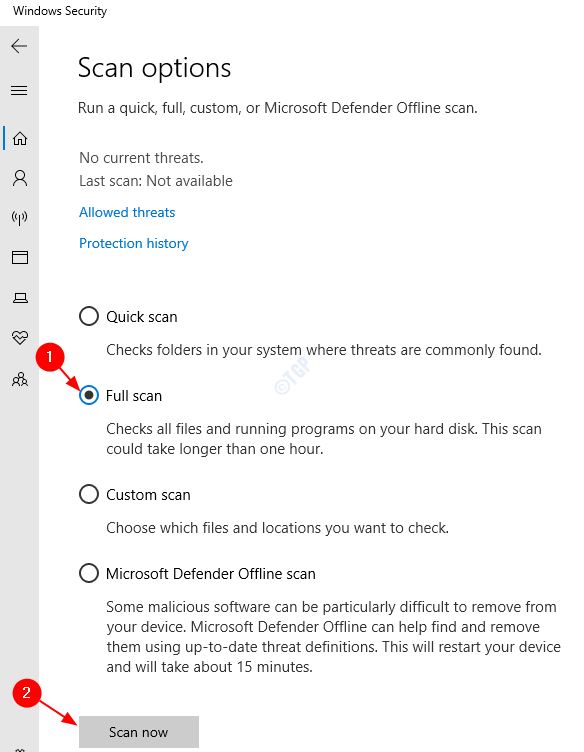
Krok 6: Po dokončení skenovania skontrolujte, či existujú nejaké hrozby a odstráňte ich zo systému.
Krok 7: Reštartujte systém.
Oprava 3: Odinštalujte dismhost.exe
Krok 1: Otvorte okno Spustiť pomocou Windows + R.
Krok 2: Napíšte appwiz.cpl a udrel Zadajte.

Krok 3: V okne Program a funkcie, ktoré sa otvorí, vyhľadajte všetok nechcený a neznámy softvér a odstráňte ho.
Krok 4: Kliknite pravým tlačidlom myši na softvér a vyberte si Odinštalovať ako je uvedené nižšie.
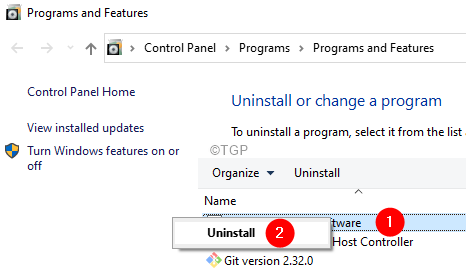
Krok 5: Otvorte okná prieskumníka Windows pomocou Windows + E.
Krok 6: Do panela s adresou v hornej časti zadajte nižšie uvedené umiestnenie,
C:\Program Files
Krok 7: Skontrolujte súbor s názvom dismhost.exe. Ak ste schopní nájsť súbor, pokračujte ďalšími krokmi.
Krok 8: Otvorte dialógové okno Spustiť.
Krok 9: Napíšte regedit a stlačte Zadajte

Krok 10: Ak uvidíte, že sa zobrazí UAC, stačí kliknúť na Áno
Krok 11: V okne Editor skopírujte-prilepte alebo prejdite alebo zadajte nasledujúce umiestnenie,
HKEY_CURRENT_USER\Software\
Krok 12: Na ľavej strane nájdite DISM Host Service Process. Po nájdení kliknite pravým tlačidlom myši na tento priečinok a vyberte Odstrániť.
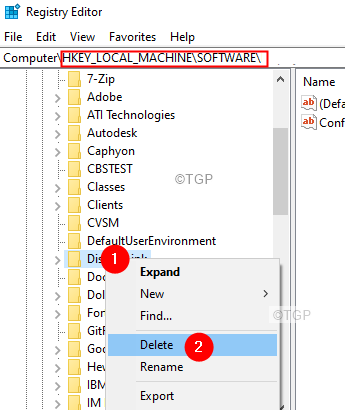
Oprava 4: Aktualizujte svoj Windows
Krok 1: Otvorte dialógové okno Spustiť pomocou Windows + R.
Krok 2: Napíšte ms-settings: windowsupdate a stlačte Zadajte.
Krok 2: V okne Nastavenia > Aktualizácia a zabezpečenie > Windows Update kliknite na Skontroluj aktualizácie.
Krok 3: Systém Windows teraz skontroluje všetky nové aktualizácie. Ak sa nájdu nejaké nové aktualizácie, stiahnu sa a nainštalujú.
Krok 4: Kliknite na Reštartuj teraz na zobrazenie zmien.
Skontrolujte, či to pomáha.
To je všetko
Dúfame, že tento článok bol informatívny. Láskavo komentujte a dajte nám vedieť, či vám to pomohlo.
Spomeňte aj opravu, ktorá vám pomohla.